Hur man konverterar foton till PDF på Mac
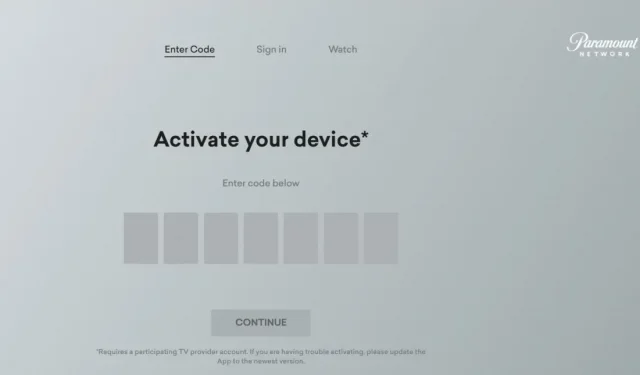
Det kan finnas många bilder på din Mac som du vill konvertera till PDF-filer. Men hur gör man det? Det är ganska uppenbart att bara ett bra verktyg kan konvertera bilder till PDF på Mac, eller hur? Tänk om jag sa till dig att du enkelt kan göra detta genom att helt enkelt öppna en bild? Ja, fortsätt läsa för att ta reda på hur!
- Hur man konverterar foto till PDF i Preview App på Mac
- Hur man konverterar flera foton till PDF med ett onlineverktyg
Hur man konverterar foto till PDF i Preview App på Mac
- Öppna bilden i Preview-appen.
- Klicka nu på ”Arkiv” från menyn högst upp.
- Välj Exportera som PDF.
- Byt namn och välj en plats för att spara och klicka sedan på Spara.
Det finns för närvarande inget sätt att konvertera flera foton till PDF på Mac med hjälp av Preview-appen, men du kan göra detsamma med alla populära PDF-appar/onlineverktyg för Mac.
Hur man konverterar flera bilder till PDF med ett onlineverktyg
- Besök FormatPDF-webbplatsen för att konvertera JPG till PDF.
- Klicka på (+) Välj JPG-fil för att lägga till bilder.
- Klicka sedan på Konvertera till PDF.
- PDF-filen kommer att laddas ner automatiskt. Alternativt kan du klicka på knappen ”Ladda ner fil” igen för att ladda ner en kopia.
FAQ
Bilder sparas bäst som PDF om du vill behålla bästa bildkvalitet. När du använder JPEG är kvaliteten komprimerad och kan försämras något.
På Mac är JPEG-kvalitet alltid det mest rekommenderade formatet när du konverterar flera bildformat till PDF.
Även om filstorleken beror på innehållet tar PDF-filer vanligtvis upp mer utrymme eftersom de inte komprimerar bilder. Samtidigt gör JPEG-formatet det.
Konvertera bilder och behåll kvalitet!
Även om det nu är enkelt att överföra filer, är PDF:s användarvänlighet fortfarande bättre än någon känd lösning. Om du har några tvivel eller frågor om detta, låt mig veta i kommentarerna.



Lämna ett svar